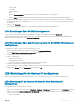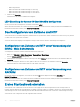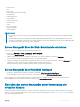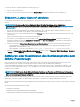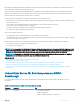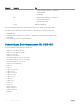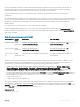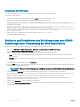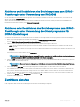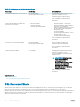Users Guide
Auf Servern mit Windows 2008 SP2 (64 Bit) wird das virtuelle iDRAC-CD-USB-Gerät nicht automatisch erkannt (oder aktiviert). Sie
müssen es manuell aktivieren. Weitere Informationen nden Sie unter den von Microsoft vorgeschlagenen Schritten zur manuellen
Aktualisierung des RNDIS-Treibers (Remote Network Driver Interface Specication) für dieses Gerät.
Für Linux-Betriebssysteme müssen Sie vor dem Aktivieren der USB-NIC die USB-NIC als DHCP auf dem Host-Betriebssystem
kongurieren.
Wenn das Betriebssystem auf dem Host SUSE Linux Enterprise Server 11, CentOS 6.5, CentOS 7.0, Ubuntu 14.04.1 LTS oder Ubuntu 12.04.4
LTS ist, müssen Sie nach dem Aktivieren der USB-NIC in iDRAC den DHCP-Client auf dem Hostbetriebssystem manuell aktivieren. Weitere
Informationen zum Aktivieren von DHCP nden Sie in der Dokumentation zu SUSE Linux Enterprise Server, CentOS und Ubuntu-
Betriebssystemen.
Für vSphere müssen Sie vor dem Aktivieren von USB-NIC die VIB-Datei installieren.
Für die folgenden Betriebssysteme können Sie, wenn Sie die Avahi- und nss-mdns-Pakete installieren, den Link https://idrac.local zum
Starten von iDRAC vom Hostbetriebssystem aus verwenden. Wenn diese Pakete nicht installiert sind, verwenden Sie https://169.254.0.1
zum Starten von iDRAC.
Tabelle 13. Betriebssysteminformationen für USB-NIC
Betriebssystem Firewall-
Status
Avahi-Paket nss-mdns-Paket
RHEL 5.9 32-Bit Disable
(Deaktivieren
)
Installieren als separates Paket
(avahi-0.6.16-10.el5_6.i386.rpm)
Installieren als separates Paket (nss-
mdns-0.10-4.el5.i386.rpm)
RHEL 6.4 64-Bit Disable
(Deaktivieren
)
Installieren als separates Paket
(avahi-0.6.25-12.el6.x86_64.rpm)
Installieren als separates Paket (nss-
mdns-0.10-8.el6.x86_64.rpm)
SLES 11 SP3 64-
Bit
Disable
(Deaktivieren
)
Das Avahi-Paket ist Bestandteil der Betriebssystem-
DVD
nss-mdns wird während der Installation von
Avahi installiert
Auf dem Hostsystem ist der USB-NIC-Pass-Through-Modus während der Installation des Betriebssystems RHEL 5.9 deaktiviert. Wenn
diese Funktion nach Abschluss der Installation aktiviert wird, ist das der Netzwerkschnittstelle entsprechende USB-NIC-Gerät nicht
automatisch aktiv. Sie können einen der folgenden Schritte ausführen, um das USB-NIC-Gerät zu aktivieren:
• Kongurieren Sie die USB-NIC-Schnittstelle mithilfe des Network Manager-Tools. Navigieren Sie zu System > Administrator >
Network (Netzwerk) > Devices (Geräte) > New (Neu) > Ethernet Connection (Ethernet-Verbindung) und wählen Sie Dell
computer corp.iDRAC Virtual NIC USB Device (Dell Computer corp.iDRAC Virtuelles NIC-USB-Gerät). Klicken Sie auf das
Aktivierungssymbol, um das Gerät zu aktivieren. Weitere Information nden Sie in der Dokumentation zu RHEL 5.9.
• Erstellen Sie die entsprechende Schnittstellen-Kongurationsdatei ifcfg-ethX im Verzeichnis /etc/syscong/network-script/. Fügen Sie
die Basiseinträge DEVICE, BOOTPROTO, HWADDR und ONBOOT hinzu. Fügen Sie TYPE in der Datei ifcfg-ethX hinzu und starten Sie
die Netzwerkdienste neu, indem Sie den Befehl service network restart verwenden.
• Starten Sie das System neu.
• Schalten Sie das System aus und wieder ein.
Bei Systemen mit RHEL 5.9 ist das USB-NIC-Gerät nicht automatisch aktiv, wenn es deaktiviert wurde und Sie das System ausschalten
oder umgekehrt, wenn das System eingeschaltet und das USB-NIC-Gerät aktiviert ist. Prüfen Sie zum Aktivieren, ob die Datei ifcfg-
ethX.bak im Verzeichnis /etc/syscong/network-script für die USB-NIC-Schnittstelle verfügbar ist. Wenn dies der Fall ist, benennen Sie die
Datei in ifcfg-ethX um und verwenden Sie dann den Befehl ifup ethX.
Zugehöriger Link
Installieren der VIB-Datei
iDRAC
kongurieren 107